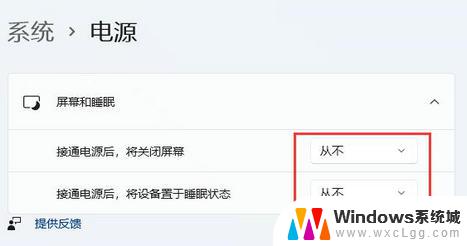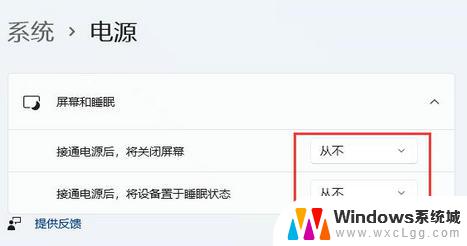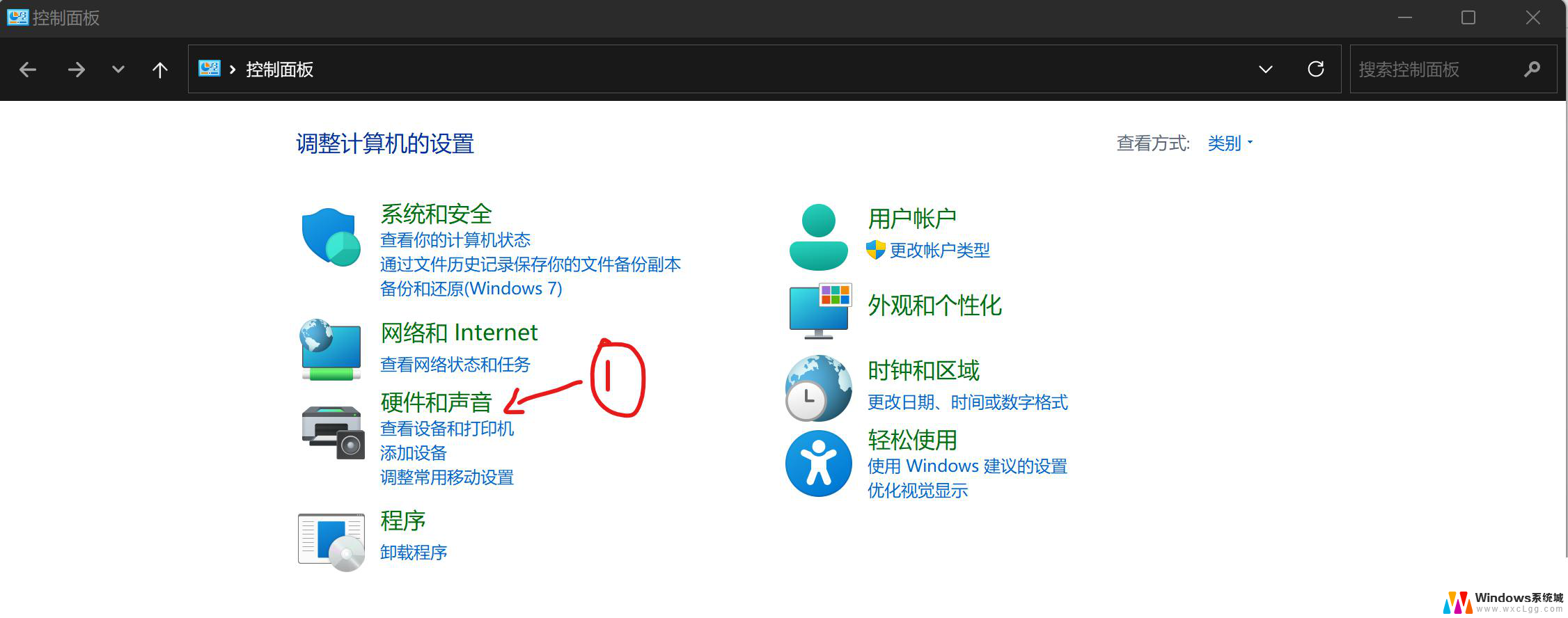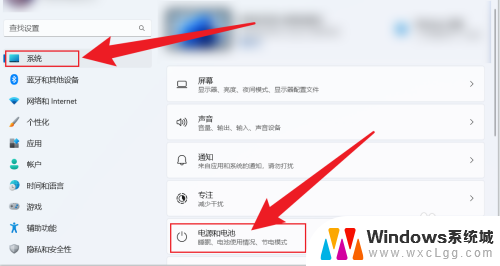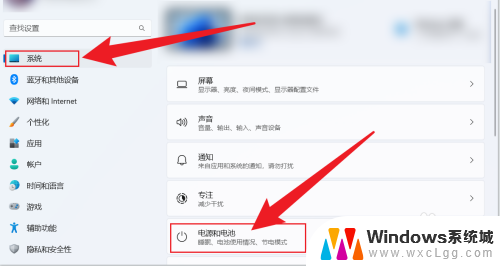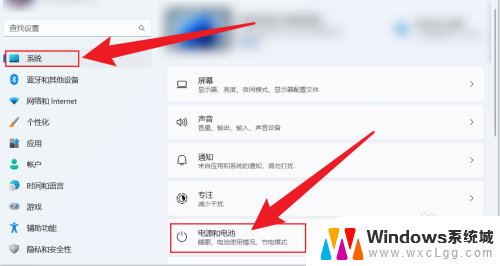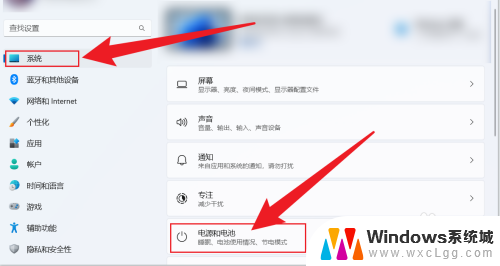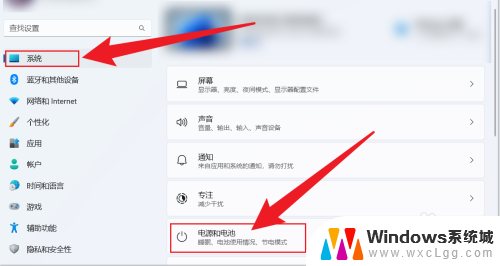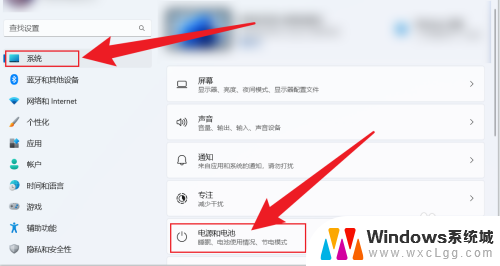win11如何设置不待机 Win11怎么设置禁止休眠功能
更新时间:2024-11-04 18:05:04作者:xtliu
Win11系统作为微软最新推出的操作系统,拥有许多新的功能和特性,其中设置不待机和禁止休眠功能是用户经常需要操作的功能之一。在Win11系统中,用户可以通过简单的操作,设置电脑不自动待机或禁止休眠,以保持电脑的运行状态。接下来我们将介绍如何在Win11系统中进行设置,让您的电脑始终保持活跃状态。
win11禁止休眠设置方法介绍
方法一
1、右键开始菜单,打开“设置”
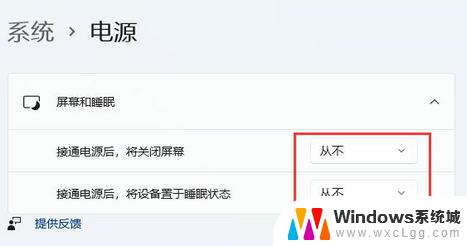
2、打开右边的“电源”选项
3、将其中屏幕和睡眠全部改为“从不”就可以解决了
方法二
1、也可以打开“控制面板”,将右上角查看方式改为“大图标”
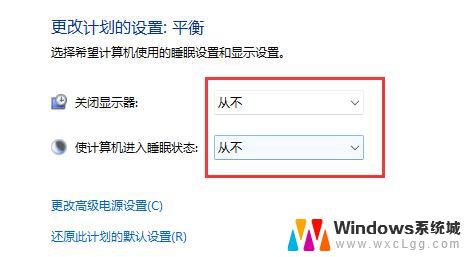
2、打开其中的“电源选项”,点击左边栏“更改计算机睡眠时间”
3、最后将其中两个选项改为“从不”并保存就可以了
以上就是win11如何设置不待机的全部内容,还有不懂得用户就可以根据小编的方法来操作吧,希望能够帮助到大家。